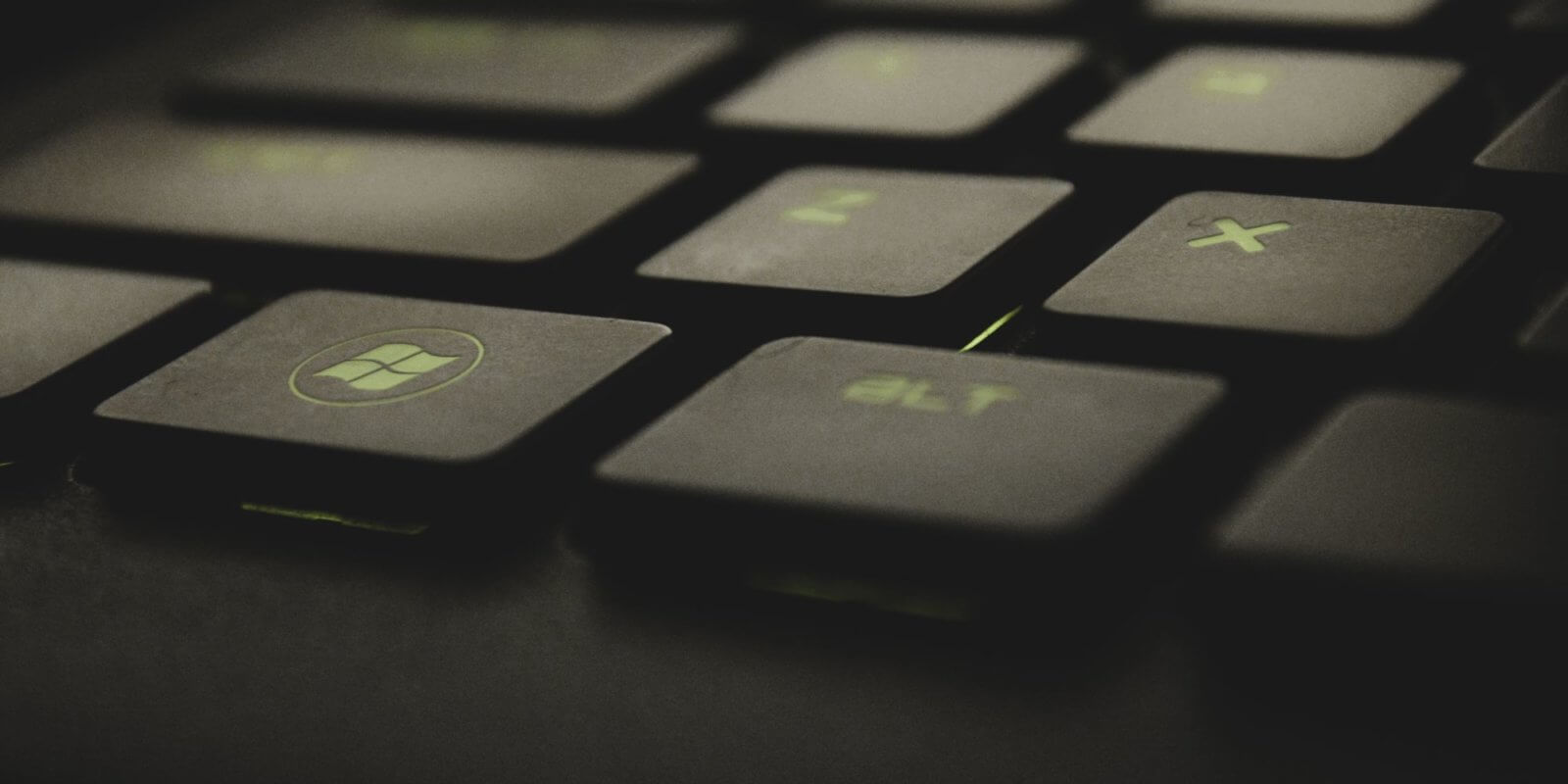Du möchtest Windows 10 aktivieren? Das ist in vielen Fällen gar nicht mehr notwendig. Die meisten PCs, die du von einem autorisierten Händler kaufen kannst, haben Windows 10 bereits vorinstalliert und aktiviert. Wenn du das Betriebssystem allerdings neu erworben hast oder auf Windows 10 umsteigst, kann es sein, dass du es erneut aktivieren musst. Wir zeigen dir, wie es in wenigen Schritten erledigt ist.
Windows 10 aktivieren mit einem Produktschlüssel
Einen Produktschlüssel („Product Key“) erhältst du, wenn du beispielsweise einen PC kaufst und dieser mit dem Betriebssystem geliefert wird. Diesen Schlüssel findest du häufig in der Verpackung oder auf dem Echtheitszertifikat (Certificate of Authenticity, COA).
Der Product Key ist ein 25-stelliger Code, der eine Kombination aus Ziffern und Buchstaben ist. Der Produktschlüssel sieht grundsätzlich so aus:
„PRODUCT KEY: XXXXX-XXXXX-XXXXX-XXXXX-XXXXX“.
Damit du die digitale Lizenz erhältst, brauchst du diesen Code. Mit dieser Schritt-für-Schritt-Anleitung klappt es manuell:
- Klicke auf der linken Seite unten auf das Windows-Symbol.
- Im Startmenü wählst du dann „Einstellungen“ aus.
- Gehe dann weiter zu „Update und Sicherheit“.
- Dort klickst du links auf „Aktivierung“ und dann auf „Product Key ändern“.
- Es öffnet sich ein neues Fenster. Gib dort den 25-stelligen Code ein und klicke auf „Weiter“.
- Bei korrekter Eingabe sollte das Betriebssystem im Anschluss automatisch aktiviert werden.
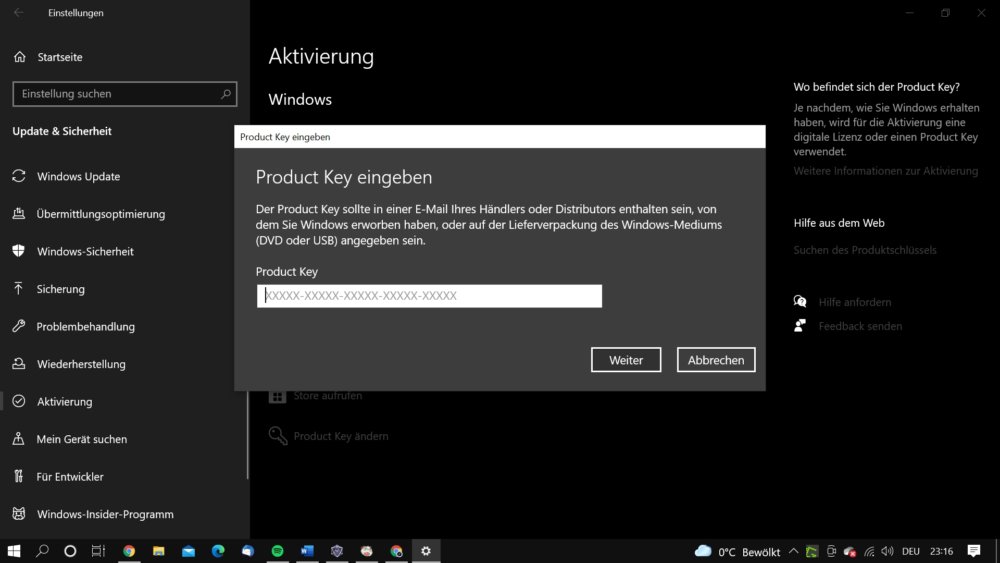
Windows 10 aktivieren über das Microsoft Konto
Immer häufiger wird das Betriebssystem Windows 10 mithilfe von digitalen Lizenzen aktiviert. Du meldest dich dann mit deinem Microsoft-Konto bei Windows an und aktivierst Windows 10. Die Lizenz muss natürlich vorher mit deinem Konto verbunden sein. Und so geht es:
- Öffne das Windows-Startmenü und klicke auf „Einstellungen“.
- Gehe dann weiter zu „Update und Sicherheit“ und klicke auf „Aktivierung“.
- Wähle im Unterpunkt „Microsoft-Konto hinzufügen“ auf „Konto hinzufügen“.
- Ein neues Fenster öffnet sich. Melde dich hier mit deinem Microsoft-Konto an.
- Sobald sich das Konto mit dem PC verbunden hat, aktiviert sich Windows 10 durch die digitale Lizenz.
Wie kann ich überprüfen, ob ich es überhaupt aktivieren muss?
Wie bereits erwähnt, musst du bei einem neu gekauften PC Windows 10 nicht manuell aktivieren, da das Betriebssystem bereits vorinstalliert ist. Wenn du aber sicher gehen willst, dass Windows 10 korrekt aktiviert wurde, kannst du das so überprüfen:
- Öffne das Windows-Startmenü und öffne die Einstellungen.
- Klicke dann auf „Update und Sicherheit“ und gehe weiter zu „Aktivierung“.
- Im Unterpunkt „Windows“ kannst du sehen, ob Windows aktiv ist oder nicht.
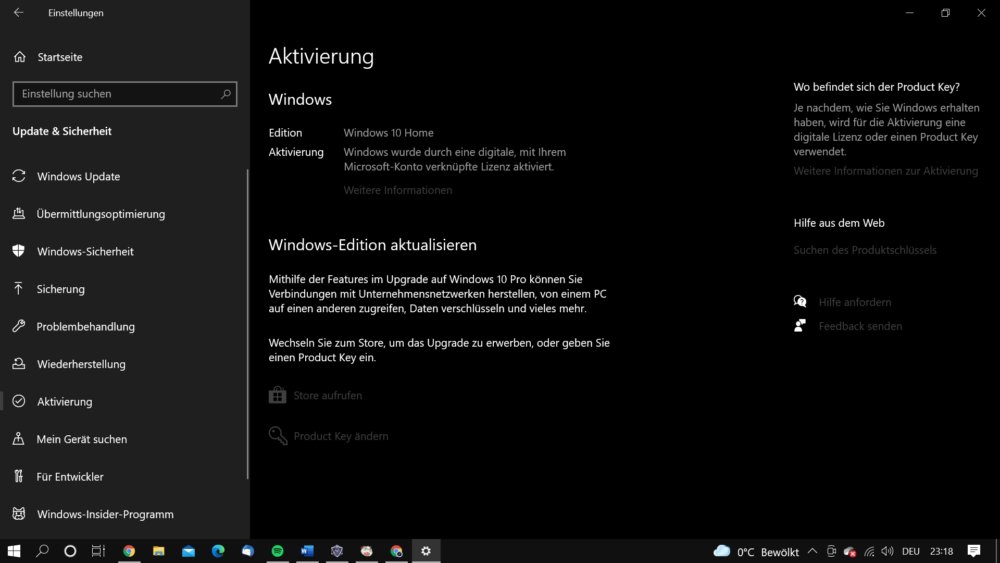
Wenn du die Meldung bekommst, dass Windows 10 nicht aktiviert wurde, kannst du dich an die beiden Anleitungen weiter oben im Artikel halten, um dein Betriebssystem zu aktivieren.
Bitte beachte auch, dass du vor Ablauf einer 30-tägigen Aktivierungsphase Windows 10 aktivieren musst. Ansonsten kannst du Windows vorerst nicht mehr vollständig nutzen, bis du Windows erfolgreich aktiviert hast.
Windows 10 aktivieren geht nicht – Was kann ich tun?
Du hast vorher Windows 7 oder 8 benutzt und möchtest jetzt Windows 10 ? Normalerweise solltest du bereits bestehende Lizenzen übernehmen können. Wenn es aber zu Fehlern kommt, kann es an folgenden Problemen liegen.
- Veränderung der Hardware: Bei der Windows 10 Aktivierung kommt es häufig zu Problemen, wenn etwas an der Hardwarekonfiguration geändert wurde. Laut Microsoft zählt dazu auch das Formatieren der Festplatte. Wenn du Windows 10 aktivieren möchtest, dann darfst du die Festplatte vor der Installation auf keinen Fall formatieren. Ansonsten erkennt Microsoft das System nicht wieder.
- Vorgängervariante passt nicht: Wenn du als Vorgänger die „Home“-Edition von Windows verwendet hast, kannst du mit dem passenden Produktschlüssel auch nur Windows 10 Home aktivieren. Professional- oder Ultimate-Versionen kannst du auch nur auf Windows 10 Pro aktualisieren.
Du hast dich erfolgreich bei Windows angemeldet, aber dir gefällt dir dein Nutzername nicht mehr? Hier zeigen wir dir, wie du dein Windows 10 Benutzername ändern kannst.
Windows 10 aktivieren über das Telefon
Sollte es nicht möglich sein, Windows 10 zu aktivieren, kannst du es über die Telefonaktivierung probieren. Halte dich dafür an diese Schritte:
- Öffne die Eingabeaufforderung indem du „cmd“ in das Suchfeld eingibst.
- Tippe dann den Befehl „slui 4“ ein. Der Dialog für die telefonische Aktivierung öffnet sich.
- Wähle dein Herkunftsland aus, rufe die angegebene Nummer an und folge der Anleitung.
- Sollte das nicht funktionieren, wirst du zu Microsoft-Mitarbeitern weitergeleitet.
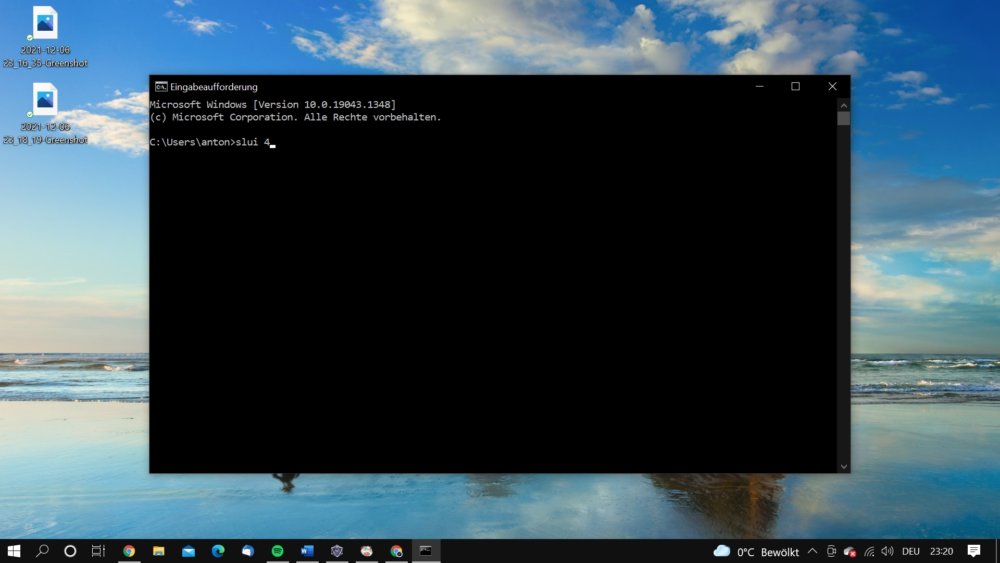
Unser Fazit
Du hast also verschiedene Möglichkeiten auf deinem PC Windows 10 zu aktivieren. Entweder du verwendest den Product Key oder du versuchst es mit der Lizenz über dein Microsoft-Konto. Grundsätzlich ist in den meisten Fällen das Betriebssystem bereits aktiv, du kannst es jederzeit über die Einstellungen prüfen. Möchtest du noch mehr zu dem Thema wissen, dann hinterlasse uns doch einen Kommentar.